Indholdsfortegnelse
3D-printede keycaps er en unik måde at lave keycaps på, som mange mennesker ikke kender til. Det bedste er, hvordan du kan tilpasse keycapsene og de mange designs, der allerede findes derude.
I denne artikel får du en gennemgang af, hvordan du kan 3D-printe keycaps.
Kan du 3D-printe keycaps?
Ja, du kan 3D-printe keycaps. Mange brugere har 3D-printet dem ved hjælp af filament- og harpiks-3D-printere. Harpiks keycaps er det bedre valg, fordi de giver bedre detaljer og overfladebehandlinger. Der er mange let tilgængelige designs, som du kan downloade til 3D-printede keycaps, der er inspireret af karakterer.
Se billedet nedenfor af nogle unikke 3D-printede keycaps med en 3D-printer med filament.
[billeder] Jeg 3D-printede nogle tastaturkapper fra MechanicalKeyboards
Her er et andet indlæg fra en bruger, der har printet sine keycaps med en resinprinter. Du kan sammenligne begge indlæg og se forskellene mellem dem. Du kan få nogle rigtig fede gennemsigtige keycaps, også i farver.
[billeder] 3D-printede tastaturkapper i harpiks + Godspeed fra MechanicalKeyboards
Der kan købes nogle tilpassede tastaturkapper til bestemte tastaturer.
Sådan 3D-printer du Keycaps - Custom Keycaps & Mere
De følgende trin kan hjælpe dig med at udskrive dine 3D-tastaturer:
- Download eller opret et design af keycaps
- Importer dit design til din foretrukne slicer
- Justere dine udskriftsindstillinger og dit layout
- Skær model & gem til USB
- Udskriv dit design
Download eller opret et Keycaps-design
De fleste vil downloade en 3D-fil med keycaps, da det vil være ret svært at designe sine egne uden erfaring. Du kan downloade nogle gratis versioner eller købe unikke, tilpassede versioner til en vis pris.
Hvis du ønsker at lave keycaps, kan du bruge CAD-software som Blender, Fusion 360, Microsoft 3D Builder og meget mere.
Her er en cool video, der viser designprocessen for 3D-printede specialfremstillede tastaturkapper.
Der er nogle virkelig nyttige tutorials, der lærer dig at designe dine egne keycaps, så jeg vil helt klart anbefale at tjekke dem ud. Denne nedenfor ser godt ud, af den samme bruger.
Du skal sørge for at tage målene på dine keycaps, f.eks. højde, stilkstørrelse, dybde og vægbredde, så dine keycaps passer korrekt, når de er monteret. Hold også måleenhederne konsekvente.
Et nyttigt tip, som en bruger nævnte, er at lave et hul til bogstaverne i dine keycaps, og derefter fylde hullet op med maling og slibe det ned for at få en renere skrift.
Den nemmere vej her er at søge efter allerede fremstillede STL-filer til tastaturkapper og downloade dem. Nogle kilder til dette websted omfatter Thingiverse, Printables og MyMiniFactory.
Se også: 7 bedste 3D-printere under 200 USD - gode til begyndere og hobbyfolkDu kan se nogle eksempler på Thingiverse.
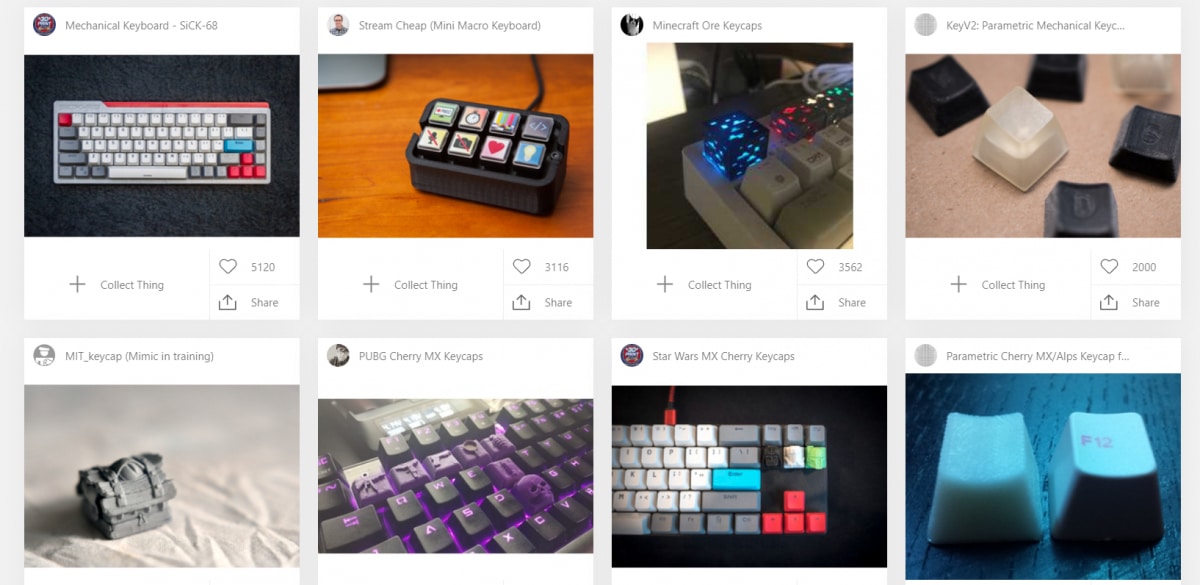
Her er nogle eksempler:
- Minecraft Ore Keycaps
- Overwatch Keycap
Importer dit design til din foretrukne skæremaskine
Når du har oprettet dit design eller downloadet et, skal du importere STL-filen til din slicersoftware.
Nogle populære valg til 3D-printere med filamenter er Cura og PrusaSlicer, mens nogle populære valg til 3D-printere med harpiks er ChiTuBox og Lychee Slicer.
Se også: 5 måder at reparere Z-bånd/ribbing på - Ender 3 & MereDu kan blot trække og slippe din fil ind i sliceren eller åbne den fra filmenuen i din slicer.
Justere dine udskriftsindstillinger og dit layout
Når filen er i din slicer, skal du finde ud af de rigtige printindstillinger og layout. Da keycaps er ret små, vil jeg anbefale at bruge en fin laghøjde som 0,12 mm til filament 3D-printere og 0,05 mm til harpiks 3D-printere.
Du ønsker at få den rigtige orientering for at minimere understøtningerne og få en renere overfladefinish. Normalt virker det godt at udskrive det oprejst på byggepladen. Det kan også hjælpe med at opnå bedre vedhæftning ved at bruge en flåde.
Skær model & Gem til USB
Nu skal du blot skære modellen ud og gemme den på dit USB- eller SD-kort.
Når du har foretaget de nødvendige justeringer af modellen, skal du gemme dit design på en lagerenhed som forberedelse til at udskrive det.
Udskriv dit design
Sæt dit SD-kort med STL-filerne af modellen i printeren, og begynd at udskrive.
SLA harpiks 3D-printede nøglehætter
SLA-harpiks 3D-printede keycaps er mere raffinerede og har et mere tiltalende udseende sammenlignet med FDM-print, da lagopløsningen er meget højere. Laglinjerne er langt mindre synlige og føles mere glatte, når du skriver med dem.
En ting du skal huske på er, at du skal beskytte dine 3D-printede tastaturkapper med en klar lak eller silikone for at beskytte dem. Det gør dem ridsefast og mere sikre at røre ved.
Bedste 3D-printer til keycaps - Artisan & Mere
Nedenstående er en liste over FDM- og SLA-harpiks 3D-printere, som du kan bruge til at udskrive dine keycaps:
- Elegoo Mars 3 Pro
- Creality Ender 3 S1
Elegoo Mars 3 Pro
Elegoo Mars 3 Pro er et godt valg til 3D-printning af keycaps med succes. Den har fået mange opgraderinger siden den oprindelige Elegoo Mars, og den fungerer rigtig godt. Lad os se nærmere på denne 3D-printeres specifikationer, funktioner, fordele og ulemper.
Specifikationer
- LCD-skærm: 6,6″ 4K monokrom LCD-skærm
- Teknologi: MSLA
- Lyskilde: COB med Fresnel-linse
- Bygningsvolumen: 143 x 89,6 x 175 mm
- Maskinstørrelse: 227 x 227 x 438,5 mm
- XY-opløsning: 0,035 mm (4.098 x 2.560px)
- Tilslutning: USB
- Understøttede formater: STL, OBJ
- Lagopløsning: 0,01-0,2 mm
- Udskrivningshastighed: 30-50mm/h
- Betjening: 3,5″ Touchscreen
- Strømkrav: 100-240V 50/60Hz
Funktioner
- 6.6″4K monokrom LCD-skærm
- Kraftig COB-lyskilde
- Sandblæst byggeplade
- Mini luftrenser med aktivt kul
- 3,5″ Touchscreen
- PFA-frihedslægte
- Unik varmeafledning og køling med høj hastighed
- ChiTuBox Slicer
Fordele
- Høj printkvalitet er langt bedre end FDM-printere
- Kompatibilitet med forskellige slicersoftware som Chitubox og Lychee
- Meget let (~5 kg)
- Modellerne sidder fast på den sandblæste byggeplade.
- Effektivt system til varmeafledning
- Stor værdi for pengene
Ulemper
- Ingen åbenlyse ulemper
Her er en video om funktionerne i Elegoo Mars 3 Pro-printeren.
Creality Ender 3 S1
Ender 3 S1 er en FDM-printer fra Creality til udskrivning af forskellige 3D-modeller. Den har en Sprite Dual Gear-ekstruder, som sikrer en jævn fremføring og udtrækning af filamenter uden at glide, når du udskriver keycaps.
Specifikation
- Bygningsstørrelse: 220 x 220 x 270 mm
- Udskrivningshastighed: 150mm/s
- Udskrivningsnøjagtighed +-0,1 mm
- Nettovægt: 9.1KG
- Skærm: 4,3 tommer farveskærm
- Dysetemperatur: 260 °C
- Varmebedstemperatur: 100 °C
- Udskrivningsplatform: PC fjederstålplade
- Tilslutningstyper: Type-C USB/SD-kort
- Understøttede filformater: STL/OBJ/AMF
- Slicing-software: Cura/Creality Slicer/Repetier-Host/Simplify3D
Funktioner
- Ekstruder med dobbelt gear og direkte drev
- CR-Touch automatisk sengelevellering
- Dual Z-akse med høj præcision
- 32-bit lydløst hovedkort
- Hurtig samling i 6 trin - 96 % er præinstalleret
- PC fjederstål Print Sheet
- 4,3 tommer LCD-skærm
- Sensor for udløb af filament
- Genopretning af udskrift ved strømsvigt
- XY-knap bæltespændingsanordninger
- International certificering & kvalitetssikring
Fordele
- Relativt billig på grund af de mange indbyggede funktioner.
- Let at samle
- Kompatibel med en lang række filamenttyper, f.eks. ABS, PETG, PLA og TPU.
- Meget støjsvag under drift.
- Kompatibel med opgraderinger såsom lasergravering, LED-lysstrimler og en Wi-Fi-box.
- Filament runout-sensor hjælper med at holde en pause i udskrivningen, når du løber tør for filament, eller når du skifter farve på filamentet.
Ulemper
- Bedpladens vedhæftningskvalitet aftager, jo mere der trykkes på bedet.
- Dårlig placering af ventilatoren
- Fravær af alle metal-varmeender
Her er en video om Ender 3 S1's funktioner og specifikationer.
De bedste 3D-printede STL'er til keycap
Her er en liste over populære keycaps:
- KeyV2: Parametrisk mekanisk bibliotek til mekaniske tastaturer
- Low Poly Cherry MX Keycap
- PUBG Cherry MX-tastaturer
- DCS Style Keycaps
- Juggernaut-nøglehætter
- Rick Sanchez Keycap
- Valorant Viper Keycaps
- Pac-man Cherry MX Keycaps
